Как печатать над строкой в ворде
Содержание
- Добавление строки для подписи
- Создание линии для бланков и других деловых документов
- Применение линии для абзаца
- Применение таблиц с невидимыми границами
- Рисование линий
- Удаление линии
- 1 способ. Режим вставки
- 2 способ. Режим замены
- Пишем текст на строке
- Как писать на строке в Ворде через TAB
- Печать над линией таблицы
- Как написать над нарисованной линией
MS Word приблизительно в равной степени ориентирован на профессиональное и личное пользование. При этом, представители обоих пользовательских групп довольно часто сталкиваются с определенными трудностями в работе этой программы. Одной из таковых является необходимость писать поверх линии, не применяя при этом стандартное подчеркивание текста.
Особенно актуальная необходимость написать текст над чертой для бланков и прочих шаблонных документов, создаваемых или уже имеющихся.
Мы уже рассказывали о различных способах, с помощью которых в Ворд можно добавить строку или строки. Настоятельно рекомендуем ознакомиться с нашей статьей по заданной теме, вполне возможно, что именно в ней вы и найдете решение своей задачи.
Примечание: Важно понимать, что метод создания линии, над или поверх которой можно писать, зависит от того, какой именно текст, в каком виде и с какой целью вы хотите над ней разместить. В любом случае, в данной статье мы рассмотрим все возможные методы.
Добавление строки для подписи
Довольно часто необходимость писать поверх линии возникает тогда, когда в документ нужно добавить подпись или строку для подписи.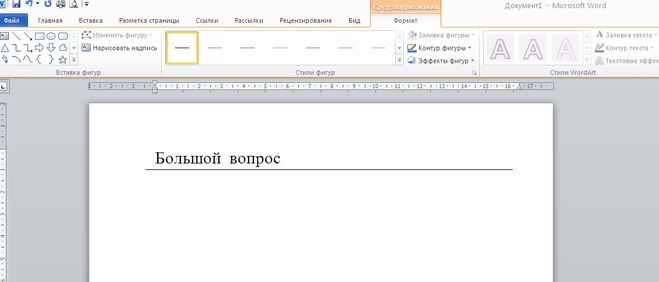
Создание линии для бланков и других деловых документов
Необходимость писать поверх строки наиболее актуальна именно для бланков и других документов подобного типа. Существует, как минимум, два метода, с помощью которых можно добавить горизонтальную линию и разместить непосредственно над ней требуемый текст. О каждом из этих методов по порядку.
Применение линии для абзаца
Этот метод особенно удобен для тех случаев, когда вам необходимо добавить надпись поверх сплошной линии.
1. Установите указатель курсора в том месте документа, где нужно добавить линию.
2. Во вкладке «Главная» в группе «Абзац» нажмите на кнопку
3. В открывшемся окне во вкладке «Граница» выберите подходящий стиль линии в разделе «Тип».
Примечание: В разделе «Тип» вы также можете выбрать цвет и ширину линии.
4. В разделе «Образец» выберите шаблон, на котором указана нижняя граница.
Примечание: Убедитесь, что в разделе «Применить к» установлен параметр «к абзацу».
5. Нажмите «ОК», в выбранном вами месте будет добавлена горизонтальная линия, поверх которой вы сможете написать любой текст.
Недостаток данного метода заключается в том, что линия будет занимать всю строку, от ее левого до правого края. Если этот метод вам не подходит, перейдем к следующему.
Применение таблиц с невидимыми границами
Мы очень много писали о работе с таблицами в MS Word, в том числе и о скрытии/отображении границ их ячеек. Собственно, именно этот навык и поможет нам создать подходящие линии для бланков любого размера и количества, поверх которых можно будет писать.
Итак, нам с вами предстоит создать простую таблицу с невидимыми левыми, правыми и верхними границами, но видимыми нижними. При этом, нижние границы будут видимыми лишь в тех местах (ячейках), где требуется добавить надпись поверх линии. Там же, где будет находиться пояснительный текст, границы отображаться не будут.
Важно: Прежде, чем создать таблицу, подсчитайте, сколько в ней должно быть строк и столбцов. Наш пример вам в этом поможет.
Введите пояснительный текст в нужные ячейки, те же, в которых нужно будет писать поверх линии, на данном этапе можно оставить пустыми.
Совет: Если ширина или высота столбцов или строк в таблице будет изменяться по ходу написания вами текста, выполните следующие действия:
- кликните правой кнопкой мышки по плюсику, расположенному в левом верхнем углу таблицы;
- выберите «Выровнять ширину столбцов» или «Выровнять высоту строк», в зависимости от того, что вам нужно.

Теперь нужно поочередно пройтись по каждой ячейке и скрыть в ней либо все границы (пояснительный текст) либо оставить нижнюю границу (место для текста «поверх линии»).
Для каждой отдельной ячейки выполните следующие действия:
1. Выделите ячейку с помощью мышки, кликнув по ее левой границе.
2. Нажмите кнопку «Граница», расположенную в группе «Абзац» на панели быстрого доступа.
3. В выпадающем меню этой кнопки выберите подходящий параметр:
- нет границы;
- верхняя граница (оставляет видимой нижнюю).
Примечание: В двух последних ячейках таблицы (крайних правых), нужно деактивировать параметр «Правая граница».
4. В результате, когда вы пройдетесь по всем ячейкам, у вас получится красивая форма для бланка, которую можно сохранить в качестве шаблона. При ее заполнении лично вами или любым другим пользователем созданные линии смещаться не будут.
Для большего удобства использования созданной вами формы с линиями можно включить отображение сетки:
- нажмите кнопку «Граница»;
- выберите параметр «Отобразить сетку».
Примечание: На печать данная сетка не выводится.
Рисование линий
Существует еще один метод, с помощью которого можно добавить в текстовый документ горизонтальную линию и писать поверх нее. Для этого следует воспользоваться инструментами из вкладки «Вставка», а именно кнопкой «Фигуры», в меню которой и можно выбрать подходящую линию. Более подробно о том, как это сделать, вы можете узнать из нашей статьи.
- Совет: Для рисования горизонтально ровной линии во время ее проведения удерживайте зажатой клавишу «SHIFT».
Преимущество данного метода заключается в том, что с его помощью можно провести линию над уже имеющимся текстом, в любом произвольном месте документа, задав любые размеры и внешний вид. Недостаток рисованной линии заключается в том, что далеко не всегда ее можно гармонично вписать в документ.
Недостаток рисованной линии заключается в том, что далеко не всегда ее можно гармонично вписать в документ.
Удаление линии
Если по каким-то причинам вам нужно удалить линию в документе, сделать это поможет вам наша инструкция.
На этом можно смело закончить, ведь в данной статье мы рассмотрели все методы, с помощью которых в MS Word можно писать поверх линии или же создать в документе область для заполнения с горизонтальной линией, поверх которой будет добавлен текст, но в дальнейшем.
Отблагодарите автора, поделитесь статьей в социальных сетях.
Здравствуйте, дорогие читатели! Наверное, вам приходилось работать с трафаретными текстами, то есть с документом, частично заполненным информацией. Места для заполнения в таких текстах обозначены горизонтальными линиями в нижней части строки. Раз уж вы здесь, то видимо вам интересно узнать, как в ворде писать на подчеркнутой строке, чтобы не испортить исходное оформление текста. Разберем несколько вариантов.
Чаще всего при составлении трафаретных текстов для создания линий используют нижнее подчеркивание (комбинация клавиш Shift и знак подчеркивания, который расположен правее цифры ноль в верхнем ряду клавиатуры).
1 способ. Режим вставки
Кликаем в начало линии, пишем текст. Кликаем по линии в середину или ближе к концу, чтобы поместить на нее текстовый курсор. Нажимаем несколько раз кнопку Backspace (стирание символов, стоящих слева от курсора). Линия будет укорачиваться. Стирайте её до тех пор, пока строка не вернётся в исходное положение.
На этом можно остановиться, если вас не смущает вид разорванной строки. Но можно подправить. Выделяем вписанный текст и на вкладке Главная в ленте инструментов в разделе шрифт нажимаем значок с подчеркнутой буквой Ч. Вот теперь линия появилась под текстом и выглядит так, как будто мы написали текст поверх нее.
2 способ. Режим замены
В режиме замены будет происходить печатание текста поверх написанного. В первом способе вводимые символы вытесняли текст справа, и линия сдвигалась вправо. Теперь же сдвига не происходит.
Теперь же сдвига не происходит.
Итак, по порядку. Кликаем на начале линии, чтобы указать место для начала ввода текста. Далее включаем нижнее подчеркивание – значок с подчеркнутой буквой Ч (смотри первый способ). Включаем режим замены кнопкой Insert (Ins) на вашей клавиатуре, обычно она расположена справа от кнопки Backspace. Далее набираем нужный текст.
В Microsoft Word внизу в строке состояния можно отследить какой режим используется. По умолчанию состояние режима не отображается, поэтому определяем непосредственно при вводе текста. Переключение между режимами вставки и замены происходит по нажатию кнопки
Insert. Чтобы включить индикатор в строке состояния, кликните по ней правой кнопкой мыши и в открывшемся меню поставьте галочку напротив пункта Замена.
Если у вас не получается переключиться в режим замены, то зайдите в меню Файл – Параметры – Дополнительно. В разделе Параметры правки поставьте галочку напротив пункта Использовать клавишу INS для переключения режимов вставки и замены и нажмите ОК.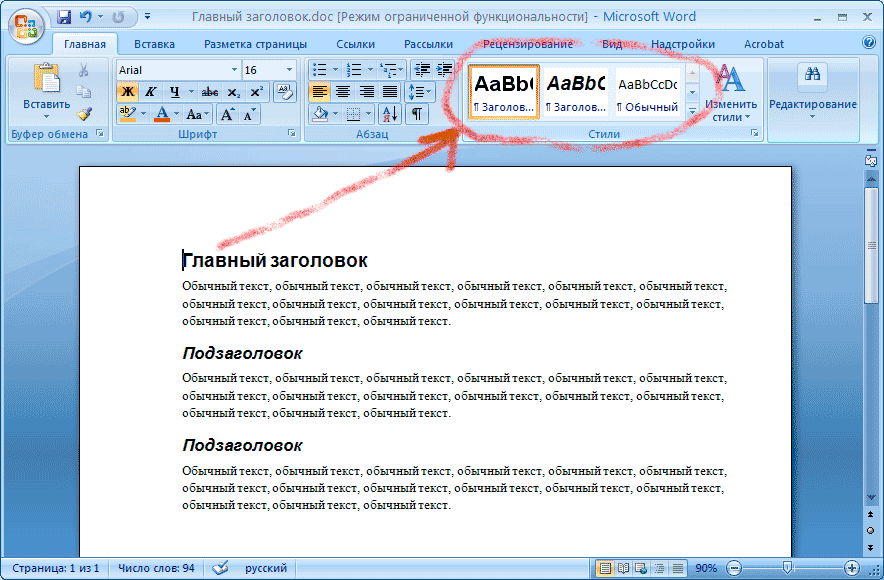
Вот такие приемы заполнения трафаретных текстов можно использовать. Если вам была полезна информация, отставьте свой отзыв в комментариях и поделитесь статьей в социальных сетях.
Дорогой читатель! Вы посмотрели статью до конца. Получили вы ответ на свой вопрос? Напишите в комментариях пару слов. Если ответа не нашли, укажите что искали.
Если в документе Microsoft Word Вам нужно заполнить бланк, анкету или что-то подобное, то там, наверняка, нужно вписывать свои данные: имя, фамилию, отчество. Очень часто для всего этого оставляют пустое место, которое нужно заполнить. Или же может быть много пустых полей, в которых необходимо написать свое мнение или развернутый ответ.
Статью, как сделать строчки в Ворде, можно прочесть, перейдя по ссылке.
Если такие пустые строки были изначально добавлены правильно, тогда что-то напечатать на них будет не сложно. Но может быть и так, что во время набора она будет продлеваться, или вовсе остается неподчеркнутой. Что делать в таком случае?
Что делать в таком случае?
Вот давайте в данной статье мы и разберемся, как сделать такую линию, чтобы была возможность писать над строкой в Ворде. Расскажу про различные варианты, а Вы сами выберите, какой из них подойдет Вам больше.
Пишем текст на строке
Начнем с самого простого – просто включим режим подчеркивания и напечатаем слова.
Для начала, удаляем пустую прямую, которая была сделана ранее. Затем на вкладке «Главная» нажмите на кнопку «Ч» , чтобы писать подчеркнутым. Поставьте курсор в нужном месте, в примере, после слова «Имя» , и нажмите несколько раз пробел, чтобы отделить друг от друга слова. Затем напечатайте то, что требуется, и продолжите подчеркивание, нажимая кнопку пробел.
Это самый простой способ, и сделать, таким образом, все что нужно, достаточно легко.
Как писать на строке в Ворде через TAB
Если заполнять в документе нужно много пустых полей, тогда создавать линию и продлевать ее, используя пробел, будет долго. Для этого можно воспользоваться кнопкой «Tab» .
Для этого можно воспользоваться кнопкой «Tab» .
Удаляем готовые линии и ставим курсив сразу после того слова, откуда она должна начинаться. На вкладке «Главная» нажмите на «Ч» , чтобы включить подчеркивание. Затем кликните по кнопке «Tab» (на клавиатуре она находится слева, на ней нарисованы две стрелки, указывающие в разные направления) столько раз, чтобы получилась нужная длина.
Напечатайте все необходимое. Обратите внимание, она немного может сместиться. Чтобы это исправить, поставьте курсив в конец набранного текста, и нажмите «Delete» необходимое количество раз.
Строчка выйдет нормальной длины с написанными на ней словами.
Печать над линией таблицы
Чтобы создать строки, можно воспользоваться и вставкой таблицы в документ. Этот способ не самый простой, но с его помощью подчеркивание можно сделать в любом месте документа, и при заполнении, ничего смещаться не будет.
Посчитайте, какого размера таблицу нужно сделать. У меня будет 4 столбца и две строки. Перейдите на вкладку «Вставка» , нажмите на кнопку «Таблица» и выделите необходимое количество плиток.
Перейдите на вкладку «Вставка» , нажмите на кнопку «Таблица» и выделите необходимое количество плиток.
Подробнее прочесть, как сделать таблицу в Ворде, можно в статье, перейдя по ссылке.
Дальше введите названия для полей в соответствующие ячейки. Затем переместите вертикальные границы ближе к названиям.
Чтобы убрать ненужные границы в таблице и оставить только те, которые нужно заполнить, ставьте по очереди курсив сначала в ячейки с названиями. Дальше перейдите на вкладку «Работа с таблицами» – «Конструктор» , нажмите на небольшую стрелочку на кнопке «Границы» и выберите в выпадающем списке «Нет границ» .
Таким образом, я убрала границы для ячеек, в которые введены названия строк: «Имя» , «Фамилия» , «Дата» .
Теперь уберите все остальные, которые не нужны. Ставьте курсив в определенную ячейку и на вкладке «Работа с таблицами» – «Конструктор» в выпадающем списке «Границы» отключайте те, которые не нужны.
Подробно о том, как убрать границы в Ворде, написано в соответствующей статье.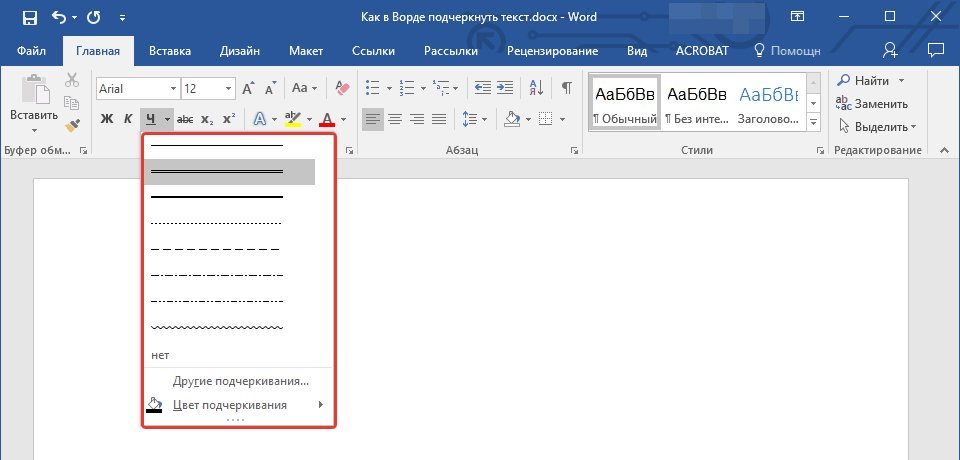
Я удалила правую границу в таблице, и нижнюю в крайней правой ячейке.
В результате остались видимыми только те линии, которые будут заполняться. Вводите текст поверх них и будьте уверенны, они останутся на месте.
Как написать над нарисованной линией
Есть еще один способ, как можно написать в Ворде над прямой – это просто начертить линию в на листе.
Для этого удалите те строки в документе, где нужно написать текст. Потом напечатайте то, что должно быть. Чтобы добавить отступы между словами, лучше использовать кнопку «Tab» , но можете воспользоваться и пробелом.
Затем перейдите на вкладку «Вставка» и нажмите на кнопку «Фигуры» .
Из выпадающего списка выберите «Линия» .
Курсор примет вид плюсика. Нарисуйте прямую под напечатанным текстом. Чтобы она получилась ровная, нажмите и удерживайте, во время рисования, клавишу «Shift» .
Если ее цвет не черный, а какой-нибудь другой, тогда перейдите на вкладку «Средства рисования» – «Формат» и выберите нужный или в списке готовых стилей, или кликнув по кнопке «Контур фигуры» .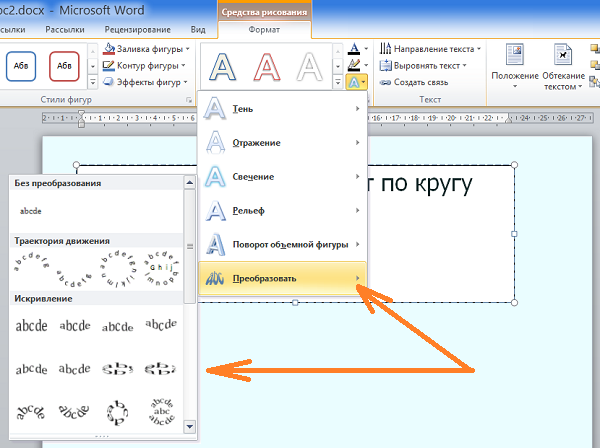
Вот такие линии можно нарисовать, используя соответствующую фигуру в Ворде.
Как видите, существует несколько способов, чтобы в Ворде правильно заполнить подчеркнутые строки. Надеюсь, хоть один из описанных Вам поможет.
25 секретов Word, которые упростят работу
13 апреляТехнологииmacOS
Рассказываем, как автоматизировать рутину и ускорить оформление текста в версиях редактора для macOS и Windows.
Поделиться
01. Вставка даты и времени
Быстро вставить сегодняшнее число, месяц и год позволяет комбинация клавиш Shift + Alt + D в Windows и Shift + Option + D в macOS. Дата отобразится в формате ДД.ММ.ГГГГ.
Такую же операцию можно проделать и со временем при помощи сочетания Shift + Alt + T в Windows и Shift + Control + T в macOS.
2. Быстрая смена регистра
С теми, кто ещё не владеет слепым методом набора, Caps Lock может сыграть злую шутку. Если вы случайно его включите и не посмотрите вовремя на экран, рискуете набрать приличный кусок текста, который придётся удалять и переписывать с нуля из-за одной неудачно задетой клавиши.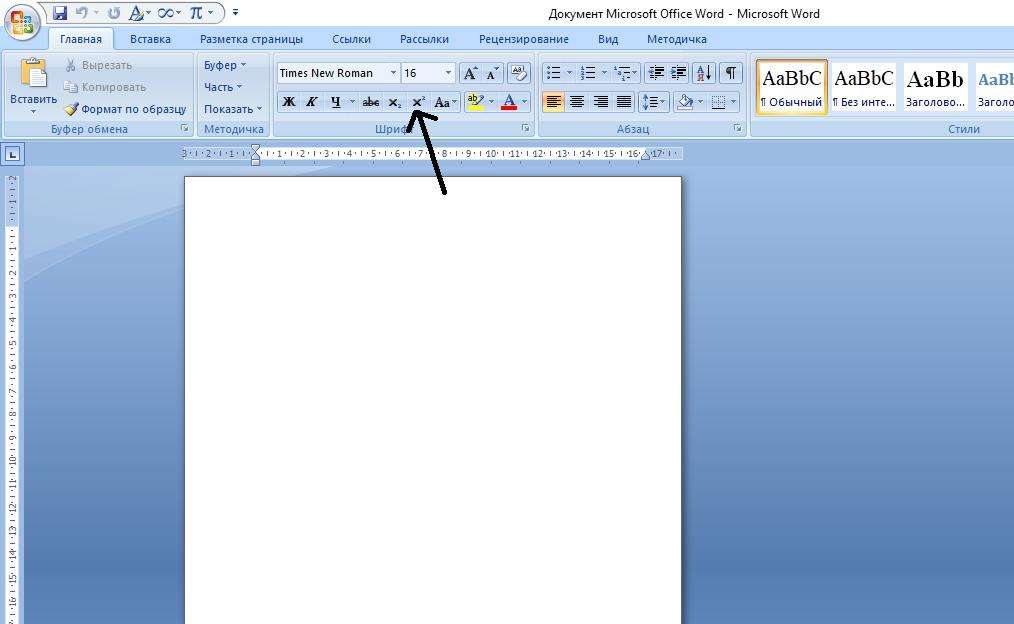 Но выделив нужный фрагмент документа и нажав Shift + F3, вы легко измените регистр с заглавного на строчный.
Но выделив нужный фрагмент документа и нажав Shift + F3, вы легко измените регистр с заглавного на строчный.
3. Перемещение курсора по словам
Когда вы управляете курсором с помощью стрелок на клавиатуре, он движется по одному символу. Чтобы «ускорить» перемещение, зажмите вместе со стрелкой клавишу Сtrl в Windows или Option в macOS — курсор будет перескакивать от слова к слову.
4. Перемещение пунктов списка
Если нужно изменить очерёдность элементов списка, не обязательно вырезать их из одного места и вставлять в другое. Вместо этого достаточно выделить содержание пункта, который надо переместить, нажать Shift + Alt в Windows и Shift + Control в macOS, а затем подвинуть элемент в нужную позицию стрелками на клавиатуре.
5. Выделение нескольких отдельных фрагментов текста
Очень полезная функция, которая позволяет выделять непоследовательные фрагменты текста. Удерживайте Ctrl в Windows или Command в macOS и выбирайте нужные куски документа с помощью мышки.
6. Буфер обмена
Word запоминает всё, что вы копируете, и любой из этих элементов можно всегда найти в расширенном буфере обмена (только в Windows). Он вызывается кликом по одноимённой кнопке и может содержать историю за всё время работы, пока вы редактируете документ и не закрыли его.
Если включить соответствующую опцию в меню «Параметры» буфера обмена, его можно будет быстро вызвать двойным нажатием Ctrl + C.
7. Быстрое создание скриншотов
Если вы пишете инструкцию или обзор сервиса и вам нужно вставить в текст скриншот, это очень просто сделать с помощью стандартного инструмента. Нажмите на кнопку c камерой на вкладке «Вставка» и Word покажет все активные окна. По клику на любое из них снимок выбранного окна автоматически добавится в документ.
8. Вставка чисел прописью
Если в документе много сумм, которые необходимо дублировать прописью, работу значительно упростит один трюк. Нажмите Ctrl + F9 в Windows и Fn + Option + F9 в macOS, а когда появятся фигурные скобки, впишите в них число, используя такой синтаксис: =4589\*cardtext. Затем нажмите F9 в Windows и Fn + Option + F9 в macOS — и число после знака равно будет записано прописью.
Затем нажмите F9 в Windows и Fn + Option + F9 в macOS — и число после знака равно будет записано прописью.
9. Расстановка переносов
Переносы улучшат читаемость, а также избавят текст от длинных пустых интервалов между словами. Вы можете расставить их сами или довериться компьютеру. Для этого перейдите на вкладку «Макет» (Windows) или «Разметка страницы» (macOS), кликните «Расстановка переносов» и выберите вариант «Авто».
10. Неразрывные пробелы
Иногда при переносах отрезаются инициалы от фамилий или единицы измерения от чисел. В подобных случаях, чтобы не страдала читаемость документа, удобно и правильно использовать неразрывные пробелы. Благодаря им слова и другие элементы текста «слипаются» и никогда не окажутся на разных строках. Для этого вместо обычного пробела используйте в нужных местах сочетание Ctrl + Shift + пробел.
11. Водяной знак
Для дополнительной защиты содержимого документа можно добавить водяной знак на каждую из страниц. Перейдите на вкладку «Дизайн» и выберите пункт «Подложка» (Windows) или «Конструктор» → «Водяной знак» (macOS) и задайте нужные параметры. Можно выбрать текст в стандартном оформлении из готовых шаблонов или добавить свой, или установить в качестве водяного знака рисунок.
Перейдите на вкладку «Дизайн» и выберите пункт «Подложка» (Windows) или «Конструктор» → «Водяной знак» (macOS) и задайте нужные параметры. Можно выбрать текст в стандартном оформлении из готовых шаблонов или добавить свой, или установить в качестве водяного знака рисунок.
12. Повтор предыдущей команды
Если вы нажмёте F4, то Word продублирует последнее действие, которое вы совершили в документе. Это может быть ввод текста, последовательное удаление нескольких строк, применение стилей для разных фрагментов и многое другое.
13. Постановка ударения
Ставить ударение в Word проще простого. В Windows для этого установите курсор после буквы, на которой должно стоять ударение, и, удерживая левую клавишу Alt, введите 769 с дополнительного цифрового блока клавиатуры. Если он не работает, убедитесь, что включили клавишу Num Lock.
В macOS сначала следует добавить раскладку Unicode Hex, перейдя в «Настройки» → «Клавиатура» → «Источники ввода». Затем поставьте курсор после ударной гласной и, зажав Option, введите 0301.
14. Настройка ленты
Верхняя лента с кнопками в Word отличается очень гибкими настройками. Чтобы к ним перейти, проделайте путь из меню «Файл» → «Параметры» → «Настроить ленту» в Windows или из меню Word → «Параметры» → «Лента и панель» в macOS. Здесь можно вынести на панель нужные вам функции, которых раньше там не было, и удалить те, которыми вы не пользуетесь. Более того, вы можете удалять или создавать свои собственные вкладки с разными командами.
15. Быстрое выделение
Для выделения текста мы часто пользуемся перетаскиванием. Но гораздо быстрее и точнее действовать с помощью кликов: двойной клик выделит слово, а тройной — весь абзац.
Также клик по нумерации или маркерам списка выделит только их и позволит изменять цифры или символы отдельно от текста пунктов, например задавать особое форматирование.
16. Выделение большого куска текста
Чтобы быстро выделить целую страницу или несколько страниц текста, установите курсор в начало нужного фрагмента и кликните мышкой с зажатым Shift в его конце.
17. Быстрое перемещение по документу
Навигацию по документу сильно ускоряют несколько комбинаций:
- Ctrl + Page Down в Windows и Command + Page Down или Command + Fn + стрелка вниз в macOS — следующая страница;
- Ctrl + Page Up в Windows и Command + Page Up или Command + Fn + стрелка вверх в macOS — предыдущая страница;
- Ctrl + стрелка вверх в Windows и Command + стрелка вверх — предыдущий абзац;
- Ctrl + стрелка вниз в Windows и Command + стрелка вниз — следующий абзац;
- Ctrl + Home в Windows и Command + Home или Command + Fn + стрелка влево в macOS — переход в начало документа;
- Ctrl + End в Windows и Command + End или Command + Fn + стрелка вправо в macOS — переход в конец документа.
18. Вставка новой страницы
Вместо лихорадочного нажатия Enter, пока курсор не съедет на следующий лист, быстрее, удобнее и, что немаловажно, правильнее добавить страницу с помощью функции разрыва. Для этого достаточно нажать Ctrl + Enter в Windows и Command + Enter в macOS.
19. Изменение папки для сохранения по умолчанию
По умолчанию Word сохраняет все файлы в облако. Чтобы изменить это, нажмите F12, кликните по кнопке «Сервис» и выберите «Параметры сохранения», а затем укажите нужную папку в пункте «Расположение локальных файлов по умолчанию». В этом же меню вы можете задать формат документов по умолчанию, параметры автосохранения и другие настройки.
20. Очистка форматирования
Для того, чтобы вернуть тексту исходное форматирование, нужно нажать комбинацию клавиш Ctrl + пробел. После этого к выделенному фрагменту применятся настройки по умолчанию.
21. Word в качестве менеджера задач
Если вы большой поклонник Microsoft и Word в частности, то можете использовать его даже в качестве менеджера задач. Правда, для начала придётся немного постараться.
Включите вкладку «Разработчик» в настройках верхней ленты, как было описано выше. Перейдите в появившийся раздел и кликните по элементу «Флажок», чтобы начать добавлять пункты контрольного списка с чек-боксами.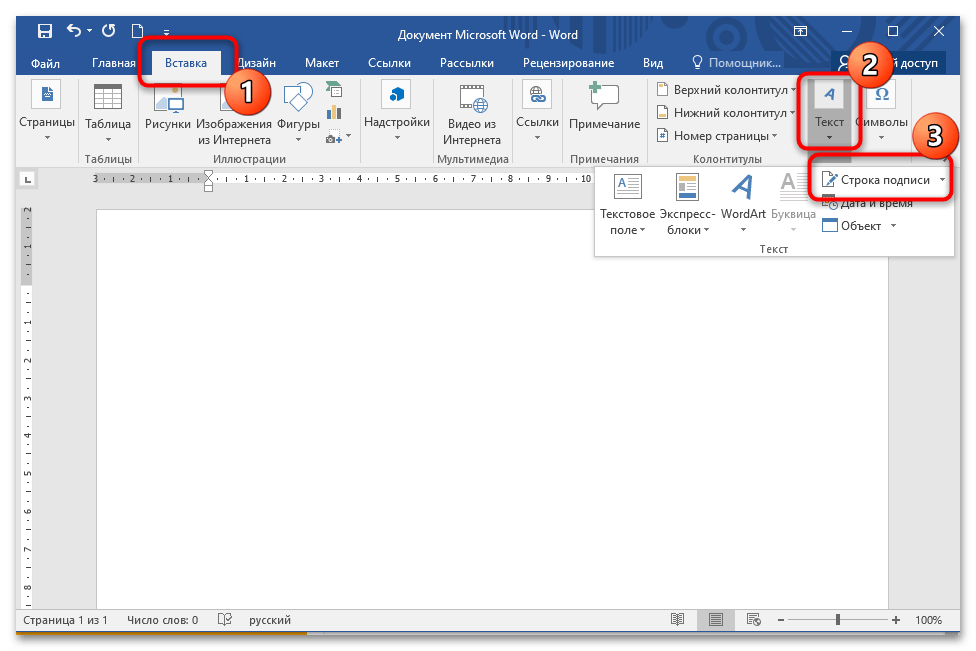
22. Вертикальное выделение текста
Текст в Word можно выделять построчно не только горизонтально, но и вертикально. Для этого удерживайте Alt и используйте курсор мышки для выбора нужного фрагмента.
23. Блокировка документа паролем
Чтобы защитить документ с помощью пароля, в macOS перейдите во вкладку «Рецензирование» и выберите опцию «Защитить документ», в Windows — зайдите в меню «Файл» → «Сведения» → «Защита документа». Однако помните, что если вы забудете пароль, то восстановить его никак не получится.
24. Подстрочный и надстрочный ввод
В документах с формулами или вспомогательными индексами часто нужно вводить надстрочный текст, например для математических степеней. Сделать это можно сочетанием Shift + Ctrl + = в Windows и Shift + Command + = в macOS. Для ввода подстрочных знаков следует использовать Ctrl + = в Windows и Command + = в macOS.
25. Быстрый запуск Word
Самый быстрый способ открыть Word в Windows с клавиатуры — нажать клавишу Win и ввести W. Поскольку приложение будет первым в списке подсказок, останется лишь нажать Enter.
Поскольку приложение будет первым в списке подсказок, останется лишь нажать Enter.
В macOS принцип тот же: вызвать Spotlight сочетанием Command + пробел (Option + Command + пробел), ввести W и нажать Enter.
Читайте также 🧐
- 3 способа уменьшить размер документа в MS Word
- 11 онлайн-сервисов для проверки правописания
- 10 отличных текстовых редакторов для разных платформ
Как писать над строкой в word
В сегодняшней статье вы узнаете Как писать через строку словомв нашем подробном руководстве.
Вы пробовали вводить одну строку в Microsoft Word, но текст не остается на линии, а продолжает двигаться и создавать пространство.
В то время файлы были отправлены и распечатаны для заполнения.
После этого они отправляются обратно для завершения цикла обработки документов. Среди различных типов документов формы являются основной причиной этих переходов между файлами.
Заполнение форм в текстовом формате требует, чтобы пользователи могли вводить текст в пустые строки.
И вы задаетесь вопросом, как я могу поместить текст в строку без смещения строки и создания пространства? В этом уроке мы обсудим некоторые приемы письма над линией.
Как писать через строку словомС современными технологиями, как писать через строку в ворде, нам не нужно распечатывать документы только для того, чтобы их заполнить.
MS Word позволяет нам легко вводить ваше имя, адрес и другую информацию непосредственно в ваш документ.
Инструкции Как переписать строчка в слове;
- Откройте MS Word.
 Новая страница откроется автоматически.
Новая страница откроется автоматически. - Нажмите клавишу «Ввод», чтобы переместить курсор вниз по странице в желаемом порядке.
- Введите три дефиса («-») и нажмите клавишу «Enter». При этом на странице будет нарисована линия, а курсор окажется под ней.
- Нажмите кнопку со стрелкой вверх один раз, чтобы переместить курсор на строку.
- Напишите свой текст. Текст появится над линией.
- Откройте MS Word. Новая страница откроется автоматически.
- Нажмите клавишу «Ввод», чтобы переместить курсор вниз по странице в желаемом порядке.
- Введите желаемый текст и поставьте дефисы («-») в начале и в конце текста (например, _my text_) и нажмите клавишу «Enter».
- Это рисует линию под написанным текстом. Текст появится над линией.
В некоторых случаях вам может понадобиться отредактировать или удалить текст в строке в MS Word. Обычно это верно, когда вам нужно пересмотреть или опустить некоторые части вашей формы.
Обычно это верно, когда вам нужно пересмотреть или опустить некоторые части вашей формы.
Чтобы изменить подчеркнутую вкладку, которую мы использовали для метода 1, просто нажмите клавишу Tab чтобы добавить больше вкладок или ключа Возврат на одну позицию чтобы сократить линию.
Выберите все пространство вкладки и нажмите клавишу Удалить избавиться от них всех сразу.
Редактирование и удаление формы линииНажмите на линию и перетащите круги на краю, чтобы укоротить или удлинить линию. В противном случае нажмите клавишу Удалить на клавиатуре, чтобы удалить строку.
Кроме того, вы можете получить доступ к вкладке Формат для дальнейшей настройки вашей линии.
Редактирование и удаление нижних границЕсли вы использовали третий способ, просто перейдите на вкладку Формат после выбора таблицы.
Выберите ячейки, которые вы хотите изменить. Затем нажмите на кнопку Bordas и выберите нет границ удалить нижние границы ячеек таблицы.
Как вы печатаете над строкой, вводя текстовое поле?Текстовое поле — это инструмент, который поставляется со всеми программами Office, чтобы мы могли добавлять информацию в любом месте файла.
Чтобы иметь возможность вставить текстовое поле, мы можем сделать это из «Форм», а также из текстовой области, расположенной на вкладке «Вставка», для этого мы сначала поместим строку в документ.
В этом случае мы будем использовать две комбинации клавиш, одновременно нажимая клавишу Shift и клавишу дефиса следующим образом: «Shift + дефис –», таким образом создавая простую черную линию.
Позже мы вставим текстовое поле, да, мы делаем это из «Форм», мы просто перетащим мышь через пространство, покрытое линией.
Если мы решили использовать прямой инструмент «Текстовое поле», когда отображаются различные параметры, обязательно выберите «Нарисовать горизонтальное текстовое поле».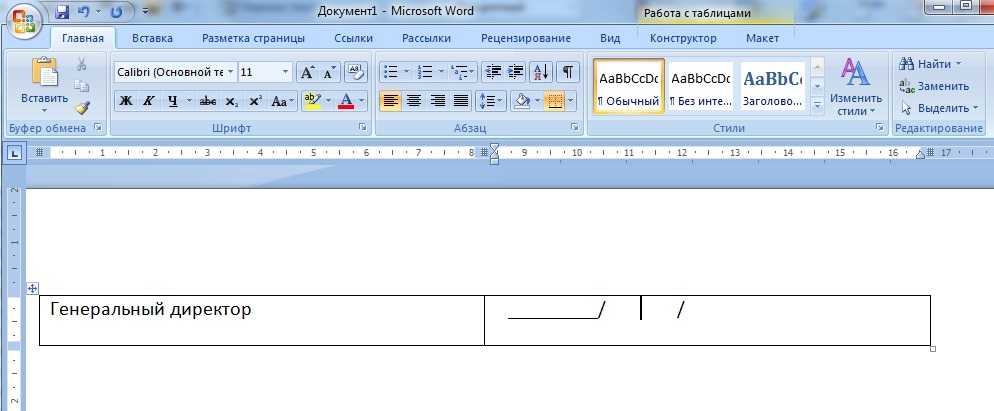
Наконец, вы должны изменить шрифт, размер шрифта и цвет по своему вкусу. Убрать галочку, намекая на то, что ее не существует и что она была написана в строке.
Вы должны щелкнуть по нему и на новой вкладке, которая появляется на панели инструментов Word под названием «Формат», в инструментах рисования мы нажмем «Контур формы», а затем «Без контура».
Где нижняя строка выделена в текстовом поле, чтобы она не вставляла другую строку?В случае, если мы хотим сохранить линию и использовать инструмент текстового поля, мы можем придумать идею добавить поле и удалить три его стороны, оставив только нижнюю.
Хотя это замечательная идея, программа Word не позволяет вам редактировать строку за строкой в текстовом поле, что означает, что вы не можете удалить три из них и оставить только нижнюю строку.
Правила подчеркивания
В то время, когда простая обработка текста позволяла легко включать в текст такие стили шрифта, как курсив, важность подчеркнутого (или подчеркнутого) текста значительно уменьшилась. Подчеркнутый текст часто без разбора используется в середине предложения как способ выделения, иногда в избыточном добавлении к курсиву и полужирному выделению. Даже когда проницательный человек пытается правильно использовать подчеркивание, он или она часто применяет атрибут к слову или фразе, которые не требуют подчеркивания. Узнайте, когда подчеркивать и простые правила подчеркивания слов.
Подчеркнутый текст часто без разбора используется в середине предложения как способ выделения, иногда в избыточном добавлении к курсиву и полужирному выделению. Даже когда проницательный человек пытается правильно использовать подчеркивание, он или она часто применяет атрибут к слову или фразе, которые не требуют подчеркивания. Узнайте, когда подчеркивать и простые правила подчеркивания слов.
Пример подчеркивания Volkswagen Beetle
Реклама
Когда подчеркивать
Когда-то в газетах для выделения текста использовались как подчеркивание, так и курсив, но теперь руководства по стилю предпочитают выделять курсивом печатные статьи. Таким образом, правила подчеркивания слов и фраз используются только в рукописных документах, которые вы, возможно, сдаете. Например, если вы пишете от руки черновик своего эссе, вы можете использовать подчеркивание, чтобы показать учителю, где вы будете выделять курсивом в финальном варианте. типизированный черновик. Эссе, школьные проекты и исследовательские работы будут выделены курсивом в печатном тексте в соответствии с руководством по стилю и ожиданиями учителя.
типизированный черновик. Эссе, школьные проекты и исследовательские работы будут выделены курсивом в печатном тексте в соответствии с руководством по стилю и ожиданиями учителя.
Курсив или подчеркивание в тексте используется, прежде всего, для:
- выделения правильных заголовков из обычного текста
- придания важности названиям транспортных средств
- уточнения незнакомого слова
Названия
Как известно большинству учащихся, названия произведений искусства, произведений или сообщений всегда должны быть выделены курсивом. Подчеркивание было вытеснено курсивом. Однако некоторые учителя и преподаватели могут по-прежнему предпочитать подчеркивание.
Названия, выделенные курсивом или (подчеркивание), включают:
- Названия книг: 1984
- Названия журналов и журналов: The AMA Journal
- Пьесы: Who’s Afraid of?
- Оперы: Кармен
- Длинные (особенно эпические) стихи: Потерянный рай
- Длинные музыкальные произведения (при упоминании в сочинении): Щелкунчик Сюита
- Фильмы 90915
- 5 Фильмы
- 50034 Крестный отец
- Телевизионные шоу: Sex and The City
- Радиопрограммы: Howard Stern Show
- Peee of Art and Sculpture: David
- PAMPLES: .
 Известные речи: У меня есть мечта
Известные речи: У меня есть мечта
Сложности с этим правилом проявляются в деталях:
- Бытие.
- Эпизоды телешоу, рассказов и религиозных произведений не выделены курсивом (или подчеркнуты).
- Некоторые газеты отказываются подчеркивать букву «the» в своих названиях или даже город происхождения. Это полностью зависит от предпочтения бумаги.
Названия транспортных средств
Названия известных транспортных средств выделяются курсивом (или подчеркиванием). Например:
- Названия кораблей (за исключением обозначения HMS, RMS или USS): USS Рональд Рейган
- Космические челноки: Challenger
- Поезда: Orient Express
- Известные самолеты: The Wright Flyer
автомобилей не выделены курсивом или (подчеркнуты).
Незнакомые слова
Незнакомые и иностранные слова часто выделяются курсивом (или подчеркиваются в рукописном документе), чтобы отличить их от окружающего их текста на английском языке. Даже часто используемые иностранные слова, такие как et ceter a или bon voyage можно подчеркнуть в письменном тексте. (However, etc. is not underlined.)
Даже часто используемые иностранные слова, такие как et ceter a или bon voyage можно подчеркнуть в письменном тексте. (However, etc. is not underlined.)
You can underline words that are onomatopoeic (stand in for sounds) such as:
- Kerrow
- Kerplunk
- Grr
- Bzzzz
Эти слова могут хорошо выглядеть сами по себе, но не помешает отличить их от других слов. Таким образом, эти слова обычно выделяются курсивом.
Реклама
Выделение
Необходимость выделить слово является одной из наиболее распространенных причин подчеркивания. По этой же причине используются и другие стили шрифта, такие как полужирный и курсив. Например:
- Если нужно выделить определенное слово или фразу в фрагменте текста, особенно когда этот фрагмент текста должен быть прочитан вслух.
- Придать слову или фразе обвинительный характер, например: «Ты здесь настоящая проблема, buster !»
Чтобы подчеркнуть что-то особенно важное в письме: « книги нельзя класть на пол».
Подчеркивание больше не используется в эссе, статьях и публикациях, созданных с помощью программного обеспечения для обработки текстов.Как правило, подчеркивание используется только тогда, когда кому-то нужно сделать акцент в рукописном письме или документе, например, в черновике.Теперь это вы знаете правила подчеркивания, проверьте, когда использовать курсив и кавычки в заголовках.0003
Штатный писатель
- 4 -й класс
- 5 -й класс
- 6 -й класс
- 7 -й класс
- 8 -й класс
- .
- колледж
Статьи по теме
Когда выделять курсивом
Когда вы выделяете курсивом слово или фразу, это замечают. Тем не менее, слова, выделенные курсивом (шрифт с наклоном вправо) немного занижены и могут не привлечь такого же внимания, как, скажем, жирный или подчеркнутый.
 Курсив обычно используется для привлечения внимания к определенным словам в блоке текста, но существуют определенные правила стиля, касающиеся того, когда выделять курсивом.
Курсив обычно используется для привлечения внимания к определенным словам в блоке текста, но существуют определенные правила стиля, касающиеся того, когда выделять курсивом.Использование курсива или кавычек в заголовках
Может возникнуть путаница, когда нужно использовать курсив и кавычки при цитировании названия другой работы. Это зависит от типа работы, на которую вы ссылаетесь, и руководства по стилю, которое вы используете. Продолжайте читать, чтобы узнать основные правила выбора курсива или кавычек, а также увидеть примеры каждого стиля цитирования.
Как подчеркнуть текст в Word, Excel и PowerPoint
В этом руководстве вы узнаете, как подчеркивать текст в Word, Excel и PowerPoint.
Существует три различных способа подчеркивания текста:
- Ярлык подчеркивания (рекомендуется)
- Команда подчеркивания
- Диалоговое окно «Шрифт»
подчеркивание параметров в Word, Excel и PowerPoint. Как вы можете видеть на рисунке ниже, существует 8 стилей подчеркивания в Word, 16 стилей в PowerPoint и 4 стиля в Excel.
Как вы можете видеть на рисунке ниже, существует 8 стилей подчеркивания в Word, 16 стилей в PowerPoint и 4 стиля в Excel.
Стоит отметить, что в Microsoft Word можно только подчеркивать слова. А в Word и PowerPoint вы можете изменить цвет подчеркивания (по сравнению с вашим текстом), как показано на рисунке ниже.
Как видите, в Microsoft Office Suite существует множество вариантов подчеркивания текста в зависимости от того, в какой программе вы работаете. Ниже я разбил каждый из них на отдельный раздел, чтобы вы могли сразу перейти к подчеркните стиль, который вы пытаетесь создать.
Так как большую часть времени вы, вероятно, просто захотите добавить одно подчеркивание к своему тексту, ярлык — самый быстрый способ сделать это.
1. Ярлык подчеркивания текста
Самый быстрый способ подчеркивания текста в Microsoft Office Suite (или любом другом текстовом редакторе) — Ctrl+U на ПК и Cmd+U на Mac.
Однократное использование сочетания клавиш применяет эффект подчеркивания. Использование сочетания клавиш во второй раз удаляет эффект подчеркивания.
Использование сочетания клавиш во второй раз удаляет эффект подчеркивания.
Примечание: Ctrl+U позволяет добавить к тексту только одно сплошное подчеркивание. Если вы хотите дважды подчеркнуть свой текст или создать эффект пунктирного подчеркивания, вам нужно использовать параметры стиля подчеркивания, обсуждаемые ниже.
2. Команда «Подчеркнуть»
Команда «Подчеркнуть» предоставляет больше возможностей, чем описанная выше комбинация клавиш Ctrl+U , поскольку она включает в себя область дополнительных параметров.
Чтобы расширить свои знания и узнать, как двойное подчеркивание текста в Word с помощью сочетаний клавиш, прочитайте наше руководство здесь.
A. Использование команды «Подчеркнуть»
Еще один быстрый способ подчеркнуть текст в Word, Excel и PowerPoint — просто нажать кнопку «Подчеркнуть 9».0246 на вкладке Home на ленте.
Просто выделите текст, который хотите подчеркнуть, и щелкните команду, чтобы добавить подчеркивание.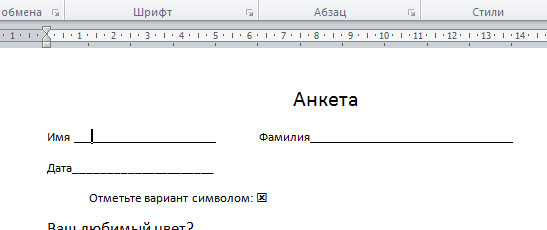 Второй щелчок по команде удаляет эффект подчеркивания.
Второй щелчок по команде удаляет эффект подчеркивания.
B. Использование параметров стиля команды «Подчеркнуть» в Word
Команда «Подчеркнуть» в Word состоит из двух частей. Нажатие кнопки слева подчеркивает ваш текст (обсуждалось выше), а нажатие направленной вниз стрелки справа дает вам дополнительные параметры стиля линии на выбор.
Чтобы выбрать другой стиль подчеркивания в Word, просто выделите текст и выполните следующие действия:
- Перейдите на вкладку Главная
- Щелкните стрелку Стиль подчеркивания
- Выберите стиль подчеркивания
Всего в Word доступно восемь стилей подчеркивания, как показано на рисунке ниже. Чтобы увидеть дополнительные параметры в Excel и PowerPoint, вам нужно будет использовать диалоговое окно Font , обсуждаемое далее.
Примечание: Если вы сначала не выделите текст, выбранный вами стиль подчеркивания будет применен ко всему тексту, который вы наберете в следующий раз.
 Чтобы перестать подчеркивать текст, просто щелкните команду еще раз или нажмите Ctrl+U на клавиатуре.
Чтобы перестать подчеркивать текст, просто щелкните команду еще раз или нажмите Ctrl+U на клавиатуре.3. Подчеркивание текста с помощью диалогового окна «Шрифт»
Существует несколько способов открыть диалоговое окно «Шрифт». Самый простой (и самый быстрый способ) — использовать ярлык диалогового окна «Шрифт». Этот ярлык работает в Word, Excel и PowerPoint, так что это ярлык с тройным ковшом.
Другой способ открыть диалоговое окно Font — щелкнуть диагональную стрелку в углу группы Font. Нажатие на эту стрелку выполняет ту же задачу.
В качестве совета по тренировке скорости — хотя нет никакой разницы между использованием сочетания клавиш и щелчком по диагональной стрелке, поскольку сочетание клавиш значительно быстрее, я рекомендую изучить сочетание клавиш Ctrl+Shift+F .
Как вы можете видеть на картинке выше, внутри диалогового окна Font вы можете:
- Выберите стиль подчеркивания
- Выберите цвет подчеркивания
Диалоговое окно «Шрифт» также содержит ряд других текстовых эффектов, таких как зачеркивание, двойное зачеркивание и т.
 д. Диалоговое окно «Шрифт» также является хитростью для подчеркивания слов только в Microsoft Word.
д. Диалоговое окно «Шрифт» также является хитростью для подчеркивания слов только в Microsoft Word.Чтобы расширить свои знания и узнать, как быстро зачеркивать текст в Word, Excel и PowerPoint, прочитайте наше руководство здесь.
Как подчеркивать только слова в Word
Microsoft Word позволяет подчеркивать только слова. Это означает, что вам не нужно выделять слова по отдельности и применять подчеркивание для создания нужного эффекта.
Чтобы подчеркнуть ваши слова только в Word, просто:
- Выберите ваш текст
- Откройте диалоговое окно «Шрифт» (Ctrl+Shift+F)
- Откройте стиль подчеркивания 9001 Выберите параметры50245 Только слова
- Щелкните OK
При этом создается эффект «только подчеркивание слов», и вам не нужно делать это вручную. Вы также можете изменить цвет подчеркивания, как вы увидите в следующем разделе.

Примечание: Этот параметр подчеркивания Только слова не существует в PowerPoint или Excel. Если вы хотите создать такой же эффект в этих программах, вам нужно будет подчеркивать слова по отдельности или делать скриншот текста в Word и использовать его в других программах.
Как изменить цвет подчеркнутого текста
В Word и PowerPoint вы также можете выбрать цвет подчеркивания, отличный от вашего текста. Это не работает в Microsoft Excel.
, чтобы изменить цвет вашего подчеркнутого текста, просто:
- Выбрать Ваш текст
- Откройте диалоговое окно
- . Выберите цвет подчеркивания (я выбрал красный)
- Щелкните OK
При выборе цвета подчеркивания, отличного от цвета шрифта, лучше не выбирать трудночитаемые цвета. См. несколько примеров ниже.
Если у вас черный шрифт, вы можете использовать почти любой цвет для подчеркивания.
 Чтобы ваш документ выглядел более профессионально, я рекомендую выбрать цвет подчеркивания, который дополняет ваш логотип или другие элементы дизайна в вашем документе.
Чтобы ваш документ выглядел более профессионально, я рекомендую выбрать цвет подчеркивания, который дополняет ваш логотип или другие элементы дизайна в вашем документе.Заключение
Это разные способы подчеркивания текста в Microsoft Office Suite.
Для большинства ваших потребностей в подчеркивании текста я рекомендую изучить и использовать сочетание клавиш Ctrl+U . Это быстрее, чем другие методы, описанные выше, но не предоставляет дополнительных опций, таких как изменение цвета подчеркивания или подчеркивание только слов.
Если вам понравилась глубина этого руководства и вы хотите узнать больше о наших курсах и ресурсах по скоростному обучению, посетите нас здесь.
Как удалить подчеркивание в Word для Office 365
К тексту, который вы копируете из других мест, например с веб-страницы или другого документа, обычно применяется некоторое форматирование.
Когда вы закончите свой документ, вы обнаружите, что вам нужно удалить это форматирование, чтобы придать всей работе свой собственный целостный вид.

Многие параметры форматирования в документах Word могут быть удалены с помощью определенных параметров, находящихся в различных меню приложения.
Наш учебник ниже покажет вам, как удалить подчеркивание в Word, выделив подчеркнутый текст и изменив примененный к нему стиль форматирования.
Как убрать подчеркивание в Word
- Откройте документ.
- Выделите текст с подчеркиванием.
- Перейдите на вкладку Главная .
- Нажмите кнопку Подчеркнуть .
Наше руководство продолжается ниже дополнительной информацией о том, как удалить подчеркивание из документа Word, включая изображения этих шагов.
, если вам нужно удалить из документа и другие типы строк, прочитайте нашу статью о том, как удалить границы таблицы в Word.
Когда вы начинаете писать документ в Microsoft Word, вы будете вводить неформатированный текст в тело документа. Это будет использовать шрифт по умолчанию, размер шрифта, интервал и другие параметры, которые определены в обычном шаблоне.

Но когда вы начнете применять параметры форматирования к своему документу, вы можете изменить свое мнение и захотеть избавиться от некоторых из них. Если вы ранее применяли подчеркивание и передумали, вы можете удалить это форматирование подчеркивания из выделения в документе Word.
К счастью, вы можете сделать это, используя тот же процесс выделения текста и нажатия кнопки подчеркивания, который вы, вероятно, использовали изначально, чтобы применить это подчеркивание. Наше руководство ниже предоставит вам дополнительные рекомендации по выполнению этой задачи.
Прочтите наше руководство о том, как удалить документы Word, если папка, в которой вы храните документы, становится слишком полной или неорганизованной.
Как избавиться от подчеркивания в документе Microsoft Word (руководство с иллюстрациями)
Действия, описанные в этой статье, были выполнены в версии приложения Microsoft Word для Office 365, но будут работать и в других версиях Microsoft Word.

Шаг 1. Откройте документ Microsoft Word.
Шаг 2: С помощью мыши выберите текст, содержащий подчеркивание, которое вы хотите удалить.
если весь документ подчеркнут, вы можете нажать Ctrl + A , чтобы быстро выбрать весь документ.
Шаг 3: Нажмите кнопку 9Вкладка 0245 Home
в верхней части окна.Шаг 4: Нажмите кнопку
Underline (та, которая выглядит как заглавная U) в группе Font на ленте, чтобы удалить подчеркивание.Далее в нашей статье рассказывается об удалении горизонтальной линии из документа, а также о том, как удалить подчеркивание, если оно является частью гиперссылки.
Word печатает поверх существующего содержимого документа? Наше руководство, почему Word удаляет буквы, когда я печатаю, может помочь вам решить эту проблему.
Как удалить горизонтальную линию в Word 2016
Иногда в вашем документе может быть горизонтальная линия, которую вы или кто-то другой использовали в качестве стилистического выбора или визуального разделителя разделов в документе.

Вы можете удалить такую строку, щелкнув в начале строки под ней, а затем несколько раз нажав клавишу Backspace на клавиатуре.
Если горизонтальная линия была добавлена путем ввода трех дефисов, вам также может понадобиться удалить эти дефисы.
, если вы не можете удалить строку с помощью клавиши Backspace, возможно, это граница абзаца. Если это так, вам нужно будет щелкнуть внутри абзаца над границей. Затем вы можете щелкнуть вкладку Главная , щелкнуть стрелку вниз рядом с кнопкой Границы в группе Абзац на ленте, затем выбрать параметр Границы и затенение .
Затем вы можете выбрать параметр None в разделе Setting в левой части Borders and Shading , затем нажмите кнопку OK .
Как удалить подчеркивание из гиперссылки в Word
Если в вашем документе есть гиперссылка и вы хотите удалить всю гиперссылку, вам просто нужно щелкнуть ссылку правой кнопкой мыши и выбрать параметр Удалить гиперссылку .

Однако, если вы хотите сохранить гиперссылочную часть выделения и просто удалить подчеркивание гиперссылки, вы можете столкнуться с некоторыми проблемами.
В зависимости от того, как была применена гиперссылка и как выбран ваш текст, вы можете удалить подчеркивание из гиперссылки, нажав кнопку Подчеркивание или несколько раз нажав Ctrl + U, пока подчеркивание не исчезнет. Но если у вас много гиперссылок, это может быть немного утомительно, поэтому есть другой вариант.
Microsoft Word применяет форматирование гиперссылок как стиль, поэтому удаление из него подчеркивания с помощью описанных выше действий может не привести к желаемому результату.
Вместо этого вы нажмете маленькую кнопку в правом нижнем углу раздела Стили на ленте вкладки Главная . Откроется столбец «Стили» в правой части окна.
Щелкните гиперссылку в документе, после чего в столбце «Стили» появится параметр «Гиперссылка».
Затем можно щелкнуть стрелку справа от параметра Гиперссылка , затем выбрать Изменить .
 Откроется другое окно под названием «Изменить стиль». Затем вы можете нажать кнопку Подчеркивание, чтобы убрать подчеркивание с гиперссылок в документе. Нажмите OK , когда закончите.
Откроется другое окно под названием «Изменить стиль». Затем вы можете нажать кнопку Подчеркивание, чтобы убрать подчеркивание с гиперссылок в документе. Нажмите OK , когда закончите.Дополнительная информация об удалении линий в Microsoft Word
В приведенном выше руководстве показано, как избавиться от линии, которая появляется под словами (подчеркивание), горизонтальных линий, которые появляются между абзацами в вашем документе, и как удалить подчеркивание, которое является частью гиперссылки.
Если один из этих вариантов не помог вам избавиться от ссылки, которую вы пытаетесь удалить из документа, возможно, это какой-то другой тип форматирования. Вы можете удалить все форматирование из выделения, выбрав вкладку «Главная» в верхней части окна, а затем щелкнув значок 9.0245 Кнопка «Очистить все форматирование» в группе «Шрифт» на ленте. Это кнопка, которая выглядит как заглавная буква А с ластиком рядом с сиськой.
Еще один способ удалить подчеркивание из выделения — использовать сочетание клавиш.
 Вам нужно будет выделить текст, содержащий подчеркивание, которое вы хотите удалить, затем нажмите Ctrl + U на клавиатуре. Вы также можете использовать этот же процесс, чтобы применить подчеркивание к тексту, который еще не имеет подчеркивания.
Вам нужно будет выделить текст, содержащий подчеркивание, которое вы хотите удалить, затем нажмите Ctrl + U на клавиатуре. Вы также можете использовать этот же процесс, чтобы применить подчеркивание к тексту, который еще не имеет подчеркивания.Если вы хотите использовать подчеркивание в своем документе, но вам не нравится толщина или цвет параметра подчеркивания по умолчанию в Microsoft Word, вы можете щелкнуть стрелку вниз справа от кнопки Подчеркивание в группе Шрифт на ленте, затем выберите один из вариантов там. Вы также можете нажать More Underlines , который открывает диалоговое окно Font . Там вы увидите несколько различных параметров настройки шрифта, которые вы, возможно, искали ранее.
Заключение
Надеемся, что один из вариантов, описанных в статье выше, помог вам удалить подчеркнутое форматирование или неформатирующую строку из вашего документа.
Как мы упоминали в разделе выше, вы всегда можете использовать параметр «Очистить все форматирование» в Microsoft Word, если у вас возникли проблемы с удалением чего-либо в документе Word.




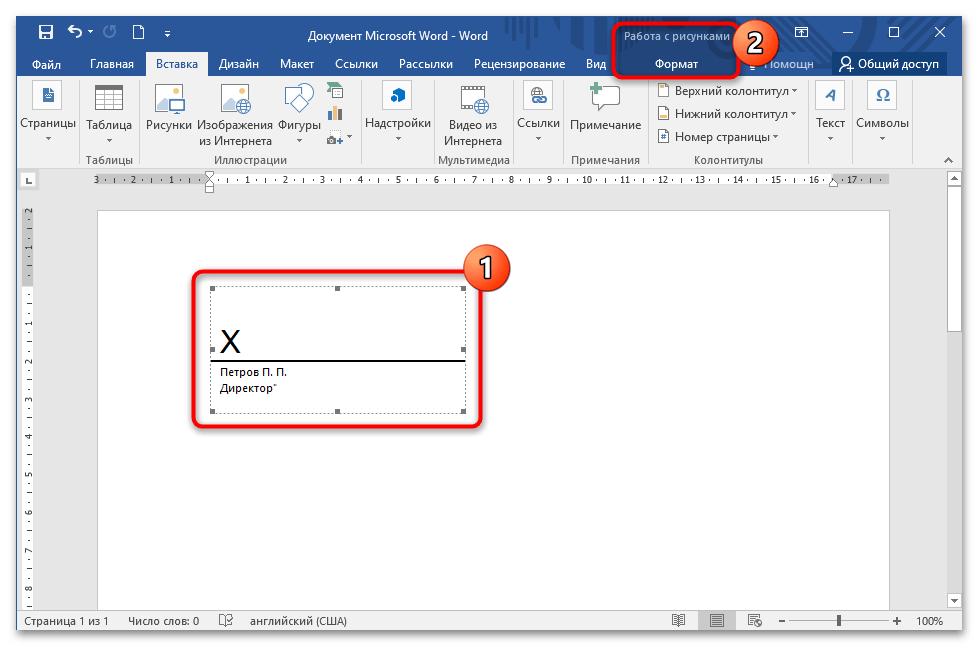 Новая страница откроется автоматически.
Новая страница откроется автоматически. Известные речи: У меня есть мечта
Известные речи: У меня есть мечта  Курсив обычно используется для привлечения внимания к определенным словам в блоке текста, но существуют определенные правила стиля, касающиеся того, когда выделять курсивом.
Курсив обычно используется для привлечения внимания к определенным словам в блоке текста, но существуют определенные правила стиля, касающиеся того, когда выделять курсивом. Чтобы перестать подчеркивать текст, просто щелкните команду еще раз или нажмите Ctrl+U на клавиатуре.
Чтобы перестать подчеркивать текст, просто щелкните команду еще раз или нажмите Ctrl+U на клавиатуре.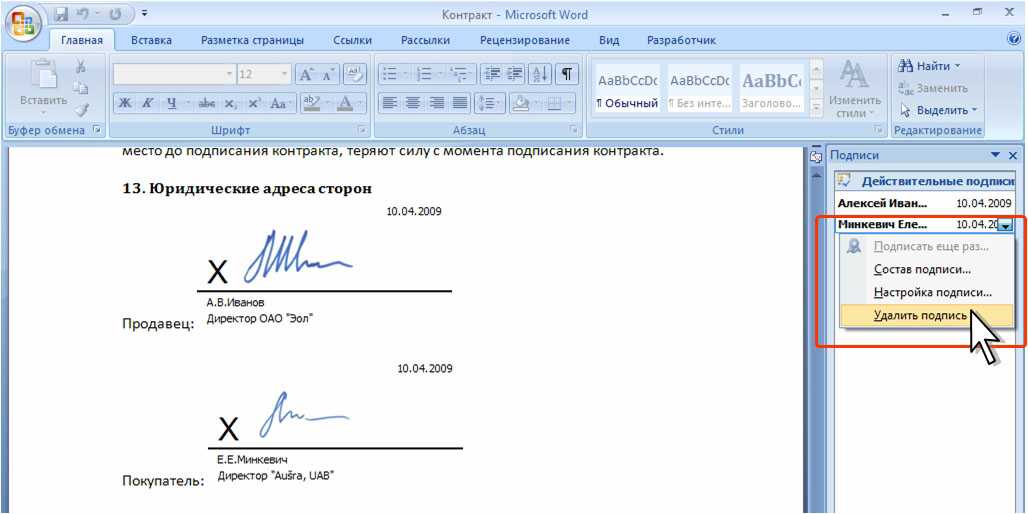 д. Диалоговое окно «Шрифт» также является хитростью для подчеркивания слов только в Microsoft Word.
д. Диалоговое окно «Шрифт» также является хитростью для подчеркивания слов только в Microsoft Word.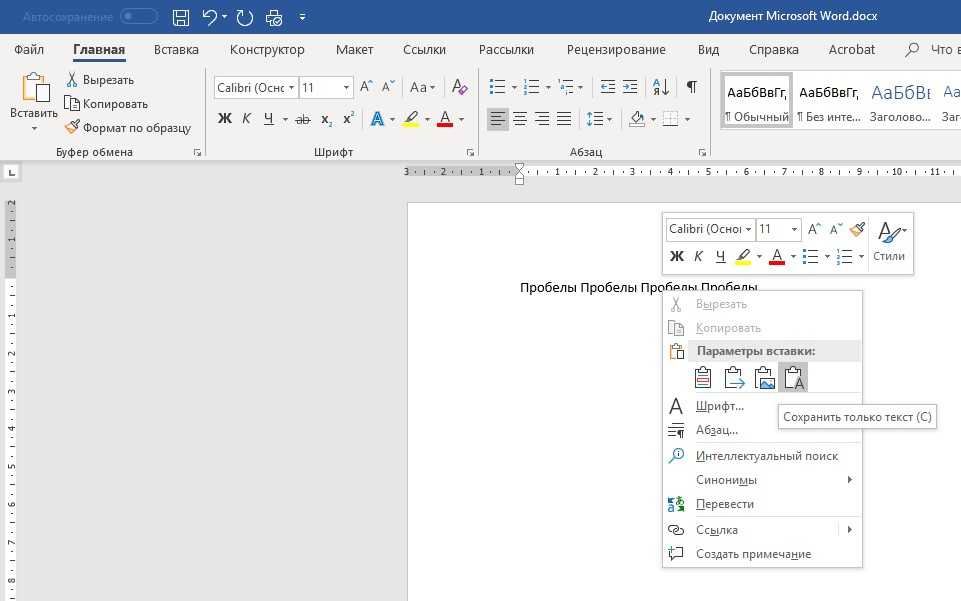
 Чтобы ваш документ выглядел более профессионально, я рекомендую выбрать цвет подчеркивания, который дополняет ваш логотип или другие элементы дизайна в вашем документе.
Чтобы ваш документ выглядел более профессионально, я рекомендую выбрать цвет подчеркивания, который дополняет ваш логотип или другие элементы дизайна в вашем документе.

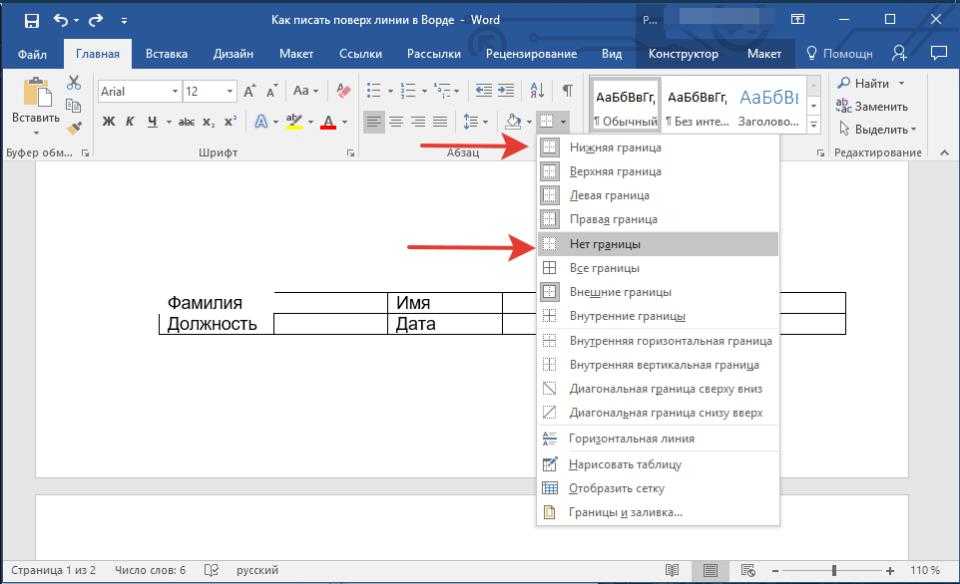


 Откроется другое окно под названием «Изменить стиль». Затем вы можете нажать кнопку Подчеркивание, чтобы убрать подчеркивание с гиперссылок в документе. Нажмите OK , когда закончите.
Откроется другое окно под названием «Изменить стиль». Затем вы можете нажать кнопку Подчеркивание, чтобы убрать подчеркивание с гиперссылок в документе. Нажмите OK , когда закончите. Вам нужно будет выделить текст, содержащий подчеркивание, которое вы хотите удалить, затем нажмите Ctrl + U на клавиатуре. Вы также можете использовать этот же процесс, чтобы применить подчеркивание к тексту, который еще не имеет подчеркивания.
Вам нужно будет выделить текст, содержащий подчеркивание, которое вы хотите удалить, затем нажмите Ctrl + U на клавиатуре. Вы также можете использовать этот же процесс, чтобы применить подчеркивание к тексту, который еще не имеет подчеркивания.